Opret en database ved hjælp af SQL Server Management Studio GUI.
I SQL Server kan du oprette en ny database enten via SQL Server Management Studios grafiske brugergrænseflade (GUI) eller ved at køre et SQL-script.
Opret en database ved hjælp af GUI
Her vil vi oprette en database ved hjælp af GUI-metoden.
-
Opret en ny database
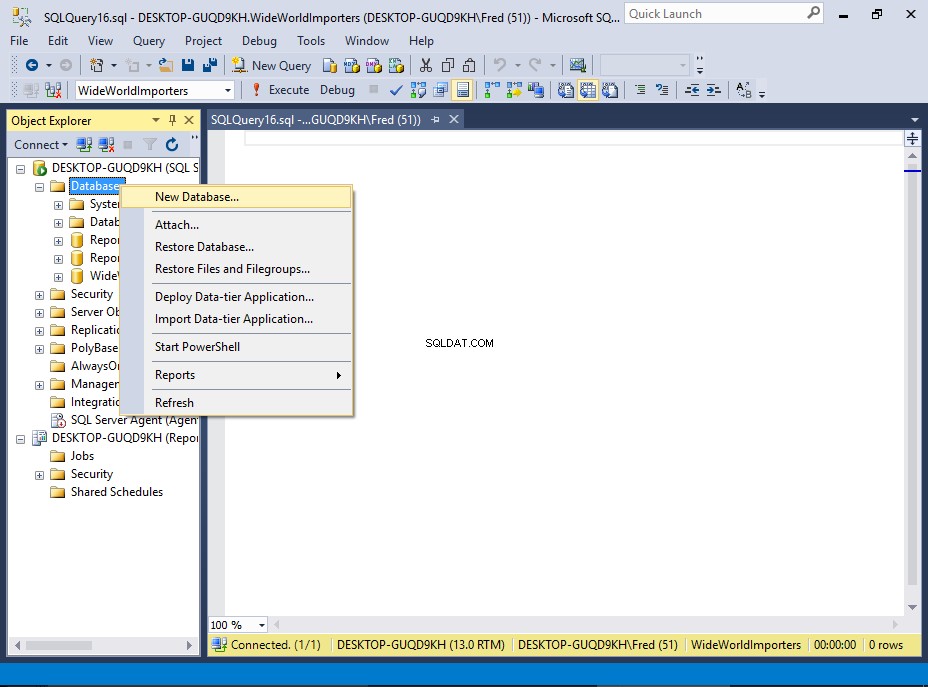
Sørg for, at den korrekte server er udvidet i Object Explorer.
Højreklik på Databaser og vælg Ny database... fra kontekstmenuen.
-
Navngiv databasen
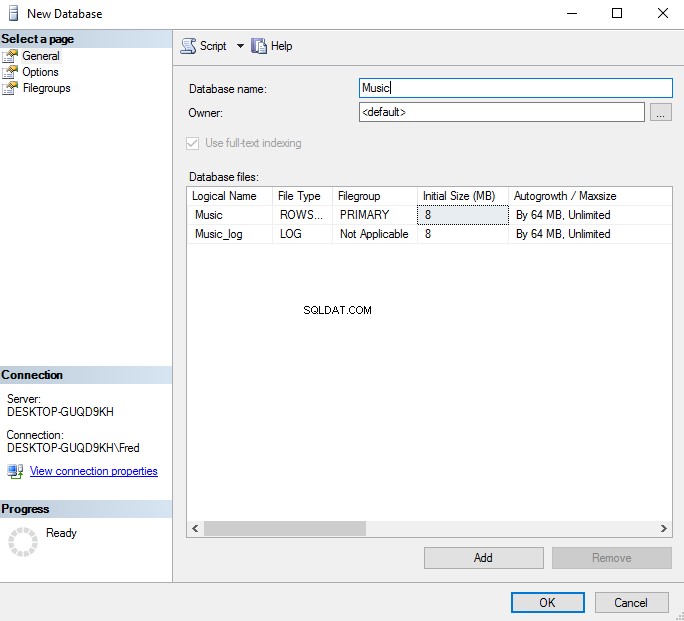
Indtast et navn til databasen, og klik på OK .
Til denne øvelse gav jeg mit navn til Musik , da vi vil oprette en database til at gemme data relateret til musik (dvs. kunstnere, albums osv.).
Du kan ændre enhver af indstillingerne i Ny database dialogboksen, før du klikker på OK .
Til denne øvelse vil vi bare lade den være i standardindstillingerne.
-
Den nye database
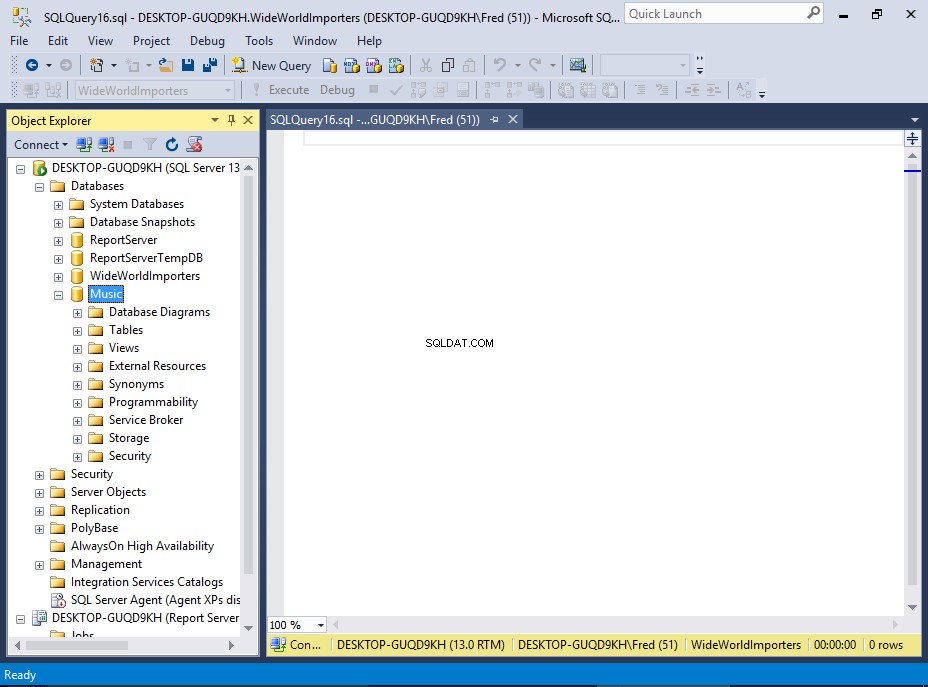
Den nye database er nu opført i Objekt Explorer under Databaser .
Hvis du udvider det, vil du se yderligere udvidelige noder, hver til et specifikt formål. For eksempel en til tabeller, en anden til visninger osv.
Opret en database med script
SQL Server accepterer Transact-SQL (som er en udvidet version af SQL-standarden), så du kan oprette den samme database ved at køre følgende SQL-script.
USE master; GO CREATE DATABASE Music; GO
For at gøre dette skal du åbne en ny forespørgsel ved at klikke på Ny forespørgsel i værktøjslinjen og kør en SQL CREATE DATABASE erklæring.
Hvis du ikke er sikker på, hvordan du kører en forespørgsel, dækker vi det snart, når vi opretter en tabel via script.
Ligesom du kan angive visse egenskaber, når du opretter en database via GUI, kan du inkludere de samme egenskaber, når du opretter en database med script. Her er et eksempel på angivelse af indstillinger for data og logfiler.
USE master ;
GO
CREATE DATABASE Music
ON
( NAME = Music_dat,
FILENAME = 'C:\Program Files\Microsoft SQL Server\MSSQL13.MSSQLSERVER\MSSQL\DATA\Music.mdf',
SIZE = 10,
MAXSIZE = 50,
FILEGROWTH = 5 )
LOG ON
( NAME = Music_log,
FILENAME = 'C:\Program Files\Microsoft SQL Server\MSSQL13.MSSQLSERVER\MSSQL\DATA\Music_log.ldf',
SIZE = 5MB,
MAXSIZE = 25MB,
FILEGROWTH = 5MB ) ;
GO Systemdatabaser
Når du opretter en ny database, oprettes databasen baseret på modellen database. Denne database indeholder skabelonen for enhver ny database, som du opretter.
modellen database er en systemdatabase. Når du installerer SQL Server, oprettes følgende fem systemdatabaser.
- master
- Denne database gemmer oplysninger på systemniveau, såsom brugerkonti, konfigurationsindstillinger og oplysninger om alle andre databaser.
- model
- Denne database bruges som skabelon for alle andre databaser, der oprettes. Eventuelle ændringer af denne database anvendes på alle nye databaser, der oprettes derefter.
- msdb
- Denne database bruges af SQL Server Agenten til at konfigurere advarsler og planlagte job osv.
- Ressource
- Dette er en skjult, skrivebeskyttet database, der indeholder systemobjekter, der er inkluderet i SQL Server. Systemobjekter bevares fysisk i ressourcedatabasen, men de vises logisk i hver databases sys-skema.
- tempdb
- Denne indeholder alle midlertidige tabeller, midlertidigt lagrede procedurer og alle andre midlertidige lagerkrav genereret af SQL Server.
Bemærk, at du kun vil se fire databaser opført under Systemdatabaser i Object Explorer, fordi ressourcedatabasen er skjult (selvom den kan tilgås programmatisk).
